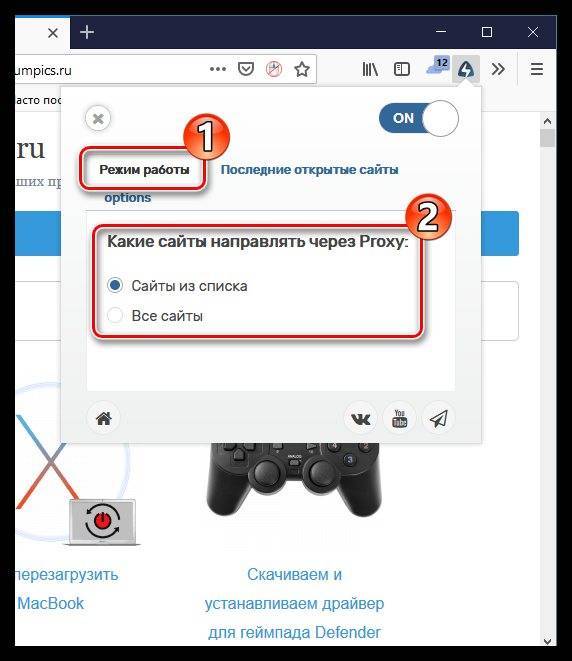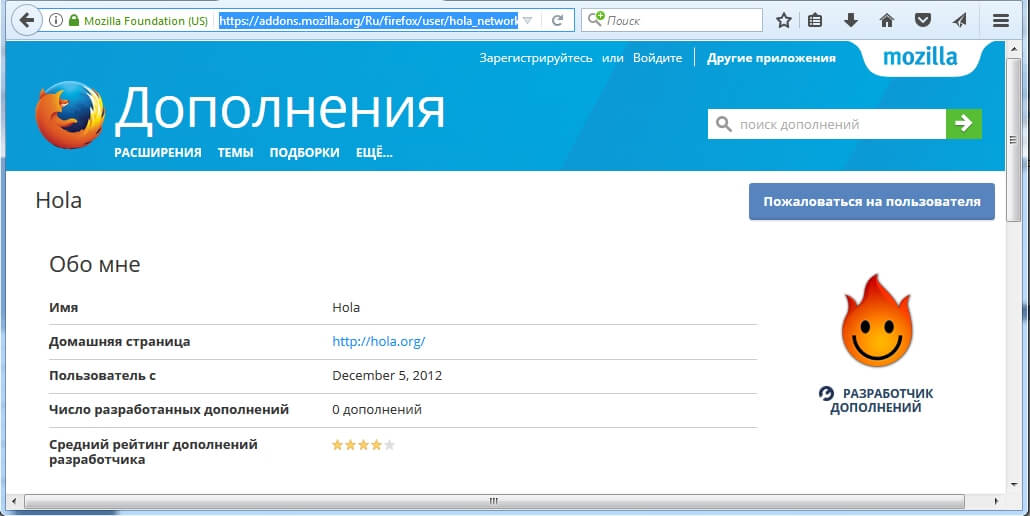Как пользоваться friGate
Со временем разработчики friGate убрали в своем продукте большую часть функций. Например, здесь больше нет инструментов для сохранения анонимности и сжатия входящего трафика. Но friGate по-прежнему отлично справляется со своей главной задачей – позволяет получать доступ к заблокированным сайтам.
- Чтобы открыть меню расширения, кликните в правом верхнем углу браузера по иконке.
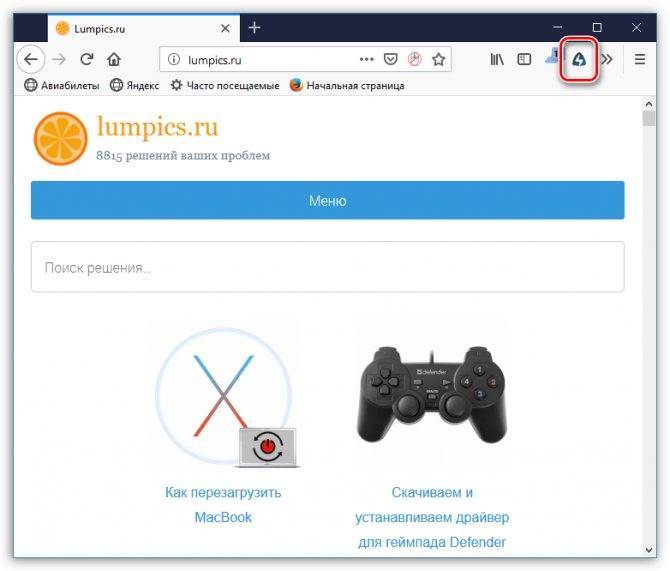
На вкладке «Режим работы» можно установить, какие ресурсы будут проходить через прокси: только из списка friGate или все без исключения. По умолчанию в расширении активирован именно первый вариант. Если же требуется, чтобы расширение пропускало через прокси весь трафик, активируйте параметр «Все сайты».
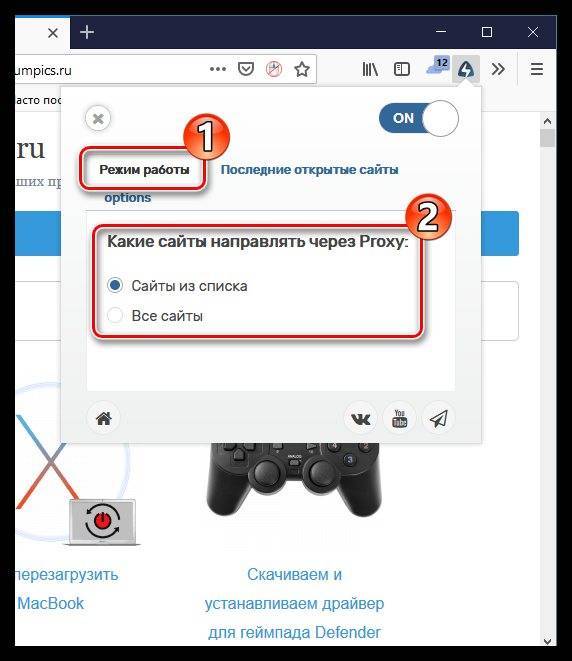
В соседней вкладке «Последние открытые сайты», соответственно, открываются посещенные в браузере ресурсы. Чтобы добавить ресурс в список friGate, поставьте напротив него галочку, а затем кликните по кнопке «Сохранить».
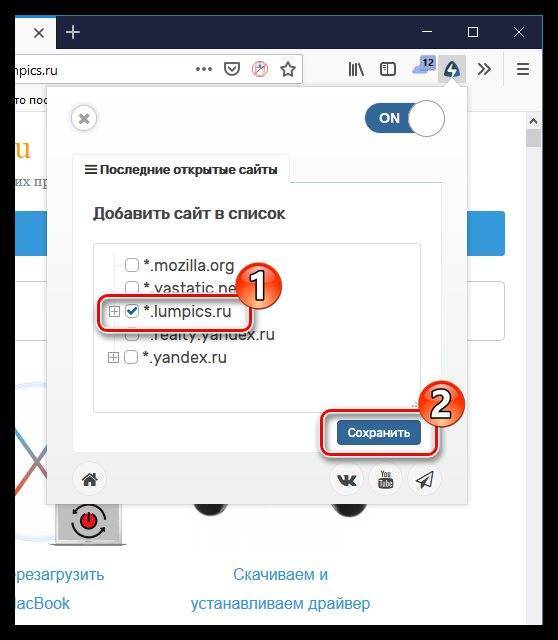
Чтобы быстро отключить работу дополнения, переведите ползунок «ON» в верхнем правом углу в неактивное положение. Чтобы снова включить Фригейт, активируйте данный пункт.

friGate предусматривает и расширенные настройки. Кликните правой кнопкой мыши по иконке расширения и выберите пункт «Управление расширением».
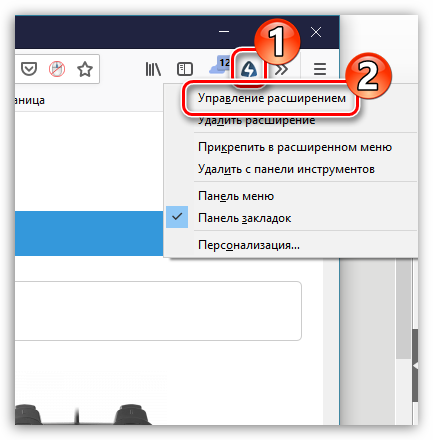
На вкладке «Режим работы» устанавливается, будут ли загружаться через прокси сайты из списка или все ресурсы, открытые в Firefox.
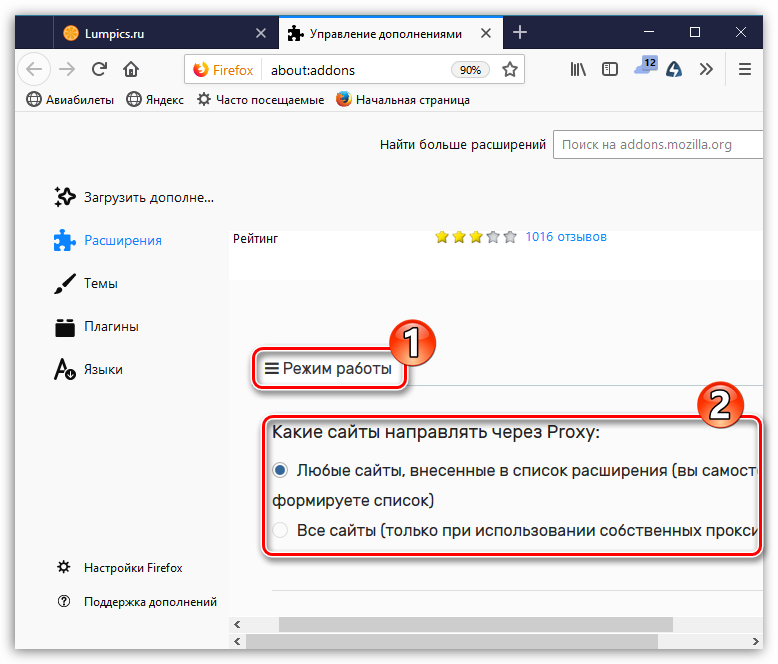
В соседней вкладке «Список сайтов» можно добавить веб-ресурсы, доступ к которым у вас ограничен. Для этого вставьте в окно ссылку, а затем кликните по кнопке «Сохранить».
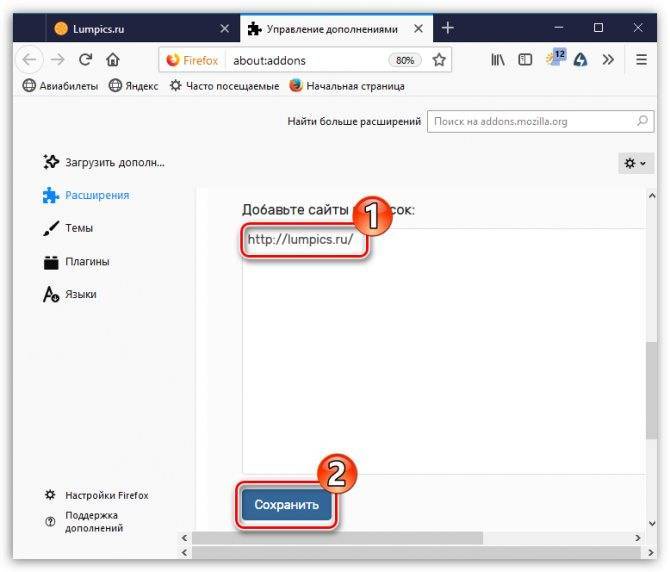
Если же у вас установлен режим работы, пропускающий все сайты через прокси, дополнение, наоборот, позволяет составить список ресурсов, которые будут открываться в обычном режиме. Для этого перейдите на вкладку «Сайты исключения», вставьте ссылки на нужные сайты и кликните по кнопке «Сохранить».

На вкладке «Прокси» содержатся сервера, которые будет использовать friGate при получении доступа к заблокированным ресурсам.

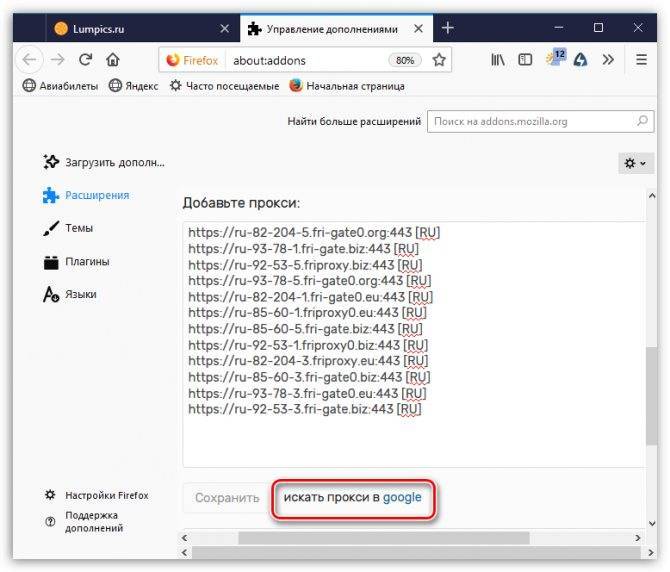
Добавьте в столбик прокси-сервера и сохраните изменения нажатием кнопки «Сохранить».
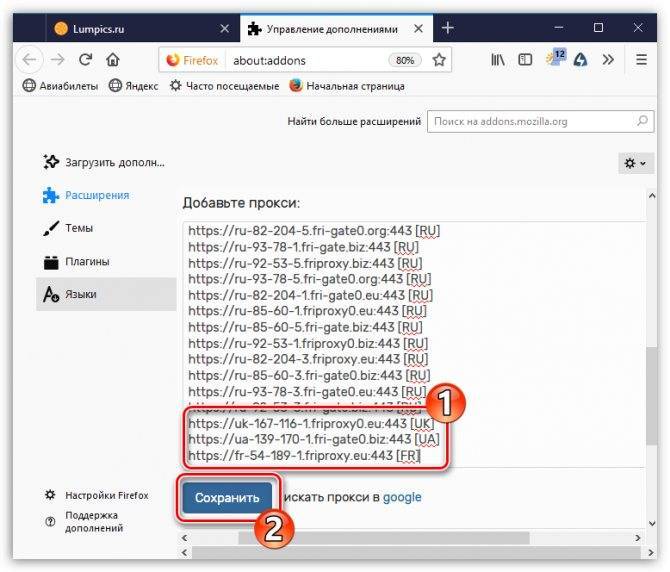
friGate – это проверенное многими пользователями VPN-расширение для Mozilla Firefox, использование которого позволяет избавиться от преград в интернете.
Использование плагина Hola
Заходя на желаемые ресурсы прокси Холла самостоятельно определит подходящую страну для разблокировки ресурса. Умный алгоритм получения доступа не только удобен, но и эффективен. На основании пользовательской статистики подбирается лучший сервер для открытия сайта. Программа иногда даёт сбои, тогда веб-сайт не загружается, приходится вручную менять настройки.
Как перейти на сайт:

Как изменить сервер на общедоступный вариант с другой страны:
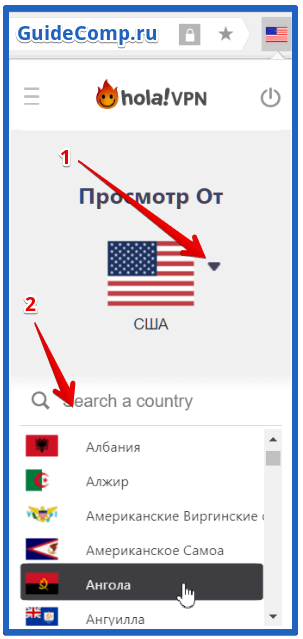
Каждый раз изменять страну для перехода на определенный сайт нет необходимости, установив страну для сайта один раз, в дальнейшем он будет открываться через сервер выбранной ранее страны. Все просмотренные сайты хранятся в разделе «Recently visited sites».
Как попасть в раздел «Recently visited sites»:
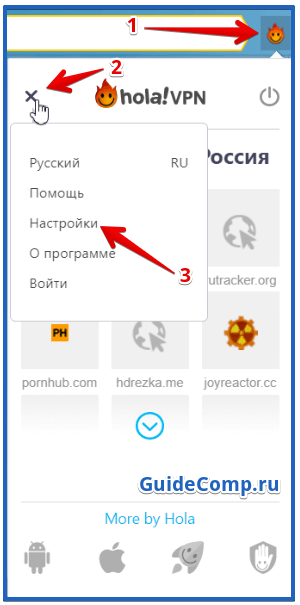
VPN-сервисы
Эта технология создает виртуальную сеть в интернете, отдельный, полностью защищенный канал связи, соединяющий ваш компьютер не напрямую с веб-ресурсом или просто подменяя ip-адрес, как в случае с использованием прокси-серверов, а через виртуальную частную сеть. При этом шифруя поток данных между вашим компьютером и сервером. Таким образом, вы становитесь не просто анонимны в сети, но и абсолютно защищены от слежки сторонних серверов и хакеров. Как правило, хороший VPN-сервис стоит определенной оплаты, но многие предлагают бесплатный пробный период, зачастую довольно длительный, и массу бесплатных возможностей, в том числе и скачиваемые расширения для браузеров
Остановим внимание на самых известных ВПН для Яндекс.Браузера
- Privatix – сервис, который создает VPN-туннель между компьютером пользователя и своими серверами, обеспечивая высокую степень защиты для работы в сети. Бесплатное расширение, по заверениям разработчиков, значительно улучшит ваш серфинг в интернете, но в полной мере раскрыть возможности этого дополнения позволит покупка полной версии, в которой будут доступны выбор большего количества стран для смены proxy, более высокая скорость работы и приоритет, а также полное отсутствие рекламы.
- ZenMate VPN – аналогичный предыдущему сервис, в котором доступно множество версий для скачивания и установки в виде обычного расширения для браузера Yandex. Данный VPN разработчик гарантирует безопасность при серфинге, надежное шифрование данных, доступность заблокированных сайтов через зарубежные впн, наличие бесплатной официальной русскоязычной версии с некоторыми ограничениями функционала, снять которые можно после покупки полной версии. Данный плагин после установки автоматически настраивается под оптимальные для устройства параметры без участия пользователя. Также ZenMate предъявляет системные требования к вашему оборудованию, пусть и невысокие: процессор с частотой минимум 1 ГГц, 512 Мб оперативной памяти и 400 Мб доступного места на диске.
Более подробно про ВПН сервисы читайте в нашей другой статье VPN для Яндекс Браузера
Использование Hola VPN в первый раз
Если вы новичок в Hola VPN, вас ждет угощение. Это мощное дополнение позволяет вам безопасно и анонимно просматривать веб-страницы, а также дает вам доступ к широкому спектру онлайн-контента, доступ к которому может быть ограничен в вашем регионе. Вот что вам нужно знать, чтобы начать.
Настройка вашей учетной записи
Первым шагом в использовании Hola VPN является настройка вашей учетной записи. Это быстрый и простой процесс, который занимает всего несколько минут. Просто укажите основную личную информацию, выберите план подписки, который соответствует вашим потребностям, и все готово. Создав учетную запись, вы можете войти в нее и сразу начать использовать Hola VPN.
Но зачем вам аккаунт, спросите вы? Что ж, ваша учетная запись Hola VPN позволяет вам получить доступ ко всем функциям и преимуществам, которые может предложить дополнение. Это также помогает обеспечить конфиденциальность и безопасность вашей онлайн-активности.
Выбор местоположения сервера
Одна из замечательных особенностей Hola VPN заключается в том, что она позволяет вам выбирать местоположение сервера из списка параметров, предоставляемых надстройкой. Это означает, что вы можете получить доступ к онлайн-контенту, который может быть ограничен в вашем регионе, или просматривать веб-страницы анонимно, не раскрывая своего истинного местоположения.
Например, если вы путешествуете за границей и хотите получить доступ к контенту, доступному только в вашей стране, вы можете просто выбрать местоположение сервера в этой стране и вуаля! Вы сможете получить доступ к нужному контенту, как если бы вы все еще были дома.
Но речь идет не только о доступе к ограниченному контенту. Выбор местоположения сервера также может помочь повысить скорость работы в Интернете и общий опыт работы в Интернете. Выбрав расположение сервера ближе к вашему физическому местоположению, вы можете уменьшить задержку и повысить скорость соединения.
Навигация по интерфейсу Hola VPN
Интерфейс Hola VPN разработан таким образом, чтобы быть невероятно удобным для пользователя, с простыми меню и понятными инструкциями. В интерфейсе вы можете выбрать местоположение своего сервера, просмотреть состояние подключения и получить доступ к расширенным функциям, таким как разблокировщик и пользовательские настройки.
Но что это за расширенные функции, вам может быть интересно? Что ж, функция разблокировки позволяет вам получить доступ к еще большему количеству онлайн-контента, обходя географические ограничения и другие виды онлайн-цензуры. А пользовательские настройки позволяют точно настроить работу Hola VPN в соответствии с вашими конкретными потребностями и предпочтениями.
В целом, интерфейс Hola VPN разработан, чтобы сделать вашу работу в Интернете максимально простой и беспроблемной. Независимо от того, являетесь ли вы опытным пользователем VPN или полным новичком, вы найдете все, что вам нужно, чтобы начать работу и оставаться в безопасности.
Принцип работы приложения
Высокая скорость работы friGate обусловлена тем, что расширение позволяет заходить на сайты под своим IP, а подмену адреса выполняет только при посещении веб-страниц из списка исключений, в отличие от многочисленных VPN-сервисов. Принцип функционирования friGate прост. Расширение оценивает скорость доступа к посещаемому вами ресурсу и если она слишком низкая или отсутствует вовсе, включает в работу один из своих CDN-узлов, расположенных в разных странах по всему миру. Так, за счёт осуществления доступа через Content Distribution Network пользователь может рассчитывать на полную анонимность в интернете.
Приложение также шифрует трафик к ресурсу (в том случае, когда сайт сам не использует протокол защищённого соединения HTTPS), выполняет сжатие и оптимизирует загрузку контента без потерь качества с применением PageSpeed Optimization Library. Трафик осуществляется по протоколу HTTP/2, благодаря чему загрузка ускоряется. В настройках приложения можно вручную задать адреса сайтов, к которым необходимо подключаться через CDN из другой страны, а также активировать доступ к любым ресурсам. Функционал friGate предусматривает гибкие настройки, для более качественного соединения лучше использовать платные IP, их стоимость невысока и вполне оправдывает принесённую пользу от применения.
Как установить friGate на Mozilla Firefox
Некоторое время назад пользователи сталкивались с несовместимостью расширения с версией Mozilla Firefox, о чём свидетельствовало соответствующее предупреждение, но при нажатии кнопки «Всё равно загрузить» файл продукта можно было сохранить на устройство. После этого в разделе расширений браузера использовалась опция загрузки дополнения из файла (для появления меню с данной возможностью нужно нажать кнопку в виде шестерёнки). Указав путь, по которому расположен скачанный объект, можно добавить нужное расширение. Конечно, в условиях несовместимости продуктов корректная работа не гарантирована и очень кстати, что на данный момент можно просто обновиться до последней версии браузера, после чего воспользоваться возможностью установки данного инструмента. Новая версия обозревателя поддерживает friGate 3, предполагая во время инсталляции продукта и первоначальную настройку, что очень удобно. Итак, устанавливаем friGate для Firefox:
- Переходим на сайт разработчика расширения.
- Нажимаем «friGate для Mozilla Firefox».
- На открывшейся странице жмём «Добавить в Firefox».
- Подтверждаем намерение нажатием кнопки «Добавить» во всплывающем окошке.
- На следующем шаге установки friGate 3 можно добавить в список сайты, которые будут открываться через прокси. Жмём «Продолжить».
- Далее видим список сайтов исключений, которые никогда не будут открываться через прокси. Перечень тоже можно сформировать на своё усмотрение, после чего нажать «Продолжить».
- Следующий этап предполагает добавление собственных прокси, при этом те, что указаны по умолчанию, функционируют и их можно оставить. Нажимаем «Продолжить».
- Приложение friGate для Firefox будет настроено, о чём уведомит сообщение на следующей странице. Жмём кнопку «Закрыть».
https://www.youtube.com/watch?v=alN4lRf9YUc
Теперь, перейдя к разделу «Дополнения» через меню браузера (три полоски справа на панели инструментов), в категории «Расширения» можно увидеть friGate 3 в списке установленных. Отсюда доступны настройки, а также опции отключения и удаления плагина. Кроме того, на панели инструментов теперь появится иконка приложения. Нажатием на неё есть возможность активации/деактивации посредством тумблера, а также выбор режима работы (направление всех сайтов через Proxy или только из списка) и другие опции. Контекстное меню, вызываемое ПКМ при нажатии на значок friGate 3, предполагает использование прочего функционала продукта (управление расширением, удаление и др.).
Как установить Hola в Firefox
Несмотря на огромный потенциал, доступность и всемирную известность данное программное обеспечение предлагается пользователям, как автономное приложение, а не дополнительное расширение «Hola для Мозилы» к браузеру . Это можно легко проверить, зайдя в настройки поисковой системы во вкладку «Дополнения». В поиске набрать ключевое слово «Hola» и … Интернет обозреватель Мозила Файерфокс выдаст только « ».

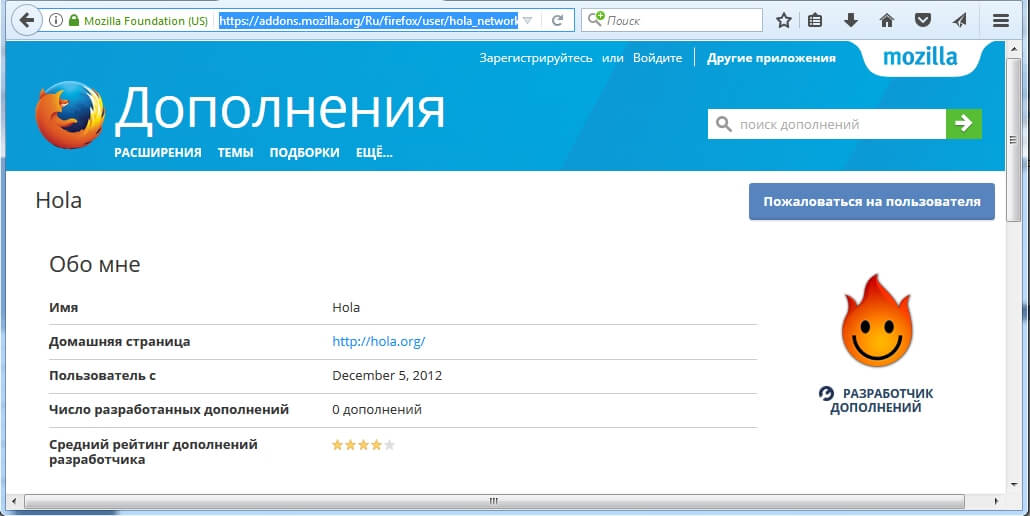
На своём интернет ресурсе разработчики уверяют, что программа Hola поддерживается на любых устройствах, работающих на всех операционных системах.

Выбрав интересующую версию под своё устройство, будь то персональный компьютер с браузерами Mozilla Firefox или Google Chrome, а может и мобильный девайс, останется выполнить три шага для установки.

Установив приложение в качестве дополнения к поисковой системе, легко разобраться в принципах его работы. Возможность сменить язык интерфейса на родной или на «более или менее» доступный, позволяет пользователям не тыкать кнопки наугад, а вдумчиво разобраться, что к чему и приниматься за обход кордонов и запретов. С приложением «hola VPN» можно попробовать сделать сеть интернет действительно ГЛОБАЛЬНОЙ!
Возможно, будет полезно почитать:
- Файл tga что. Чем открыть tga? Программы для MacOS и Linux ;
- Как поставить пароль на архив Как создать запароленный архив zip ;
- Задания на конкурс Угадай мелодию для семейного праздника ;
- Как правильно искать в Google ;
- Столото, Русское лото – обман? ;
- Отключаем ненужные приложения на Андроид правильно: пошаговое руководство ;
- ASUS G750JZ — новый игровой флагман ;
- Почему отключается вай-фай на телефоне? ;
Как скачать hola для chrome
Чтобы воспользоваться этой замечательной программкой, сделует выполнить всего три простых действия:
- найти hola на официальном сайте hola.org
- скачать плагин;
- установить его в chrome.
Рассмотрим подробнее первый этап. Хола доступна на многих ресурсах, но надежнее всего скачивать ее с официального сайта. Кстати, можете просо набрать в поисковике холла орг, не заморачиваясь переменой языка. Гугл, к примеру, все прекрасно понял:
После нажатия кнопки «установить» нам предлагается определиться с выбором:
Нас спрашивают: хотите ли вы становиться частью сети или предпочитаете ни с кем не делиться свои IP адресом. Как же сделать правильный выбор?
Первый вариант – полностью бесплатное пользование hola, при этом вы становитесь участником виртуальной частной сети. Это значит, что пока вы наслаждаетесь просмотром запрещенных сайтов, вашим IP может воспользоваться другой участник проекта. Опасность здесь заключается в том, что о том, как именно был использован ваш IP, вам не сообщат. Одно дело – посещение сайтов, которые запрещены в данной стране и совсем другое – распространение запрещенных фото- видеоматериалов, или кибермошенничество. Эти преступления в развитых странах караются очень сурово, поэтому стоит подумать о том, как защитить собственный IP от всяких проходимцев.
Оказывается, об этом разработчики плагина подумали без вас. Второй вариант выбора касается тех, кто не желает, чтобы его интернет адресом пользовались в неизвестных целях. Нажимая кнопку «я не желаю становиться участником сети» вы автоматически закрываете свой адрес от стороннего использования.
Правда, такая безопасность не бесплатна – подобная услуга распространяется по предоплате и обойдется около 5 долларов в месяц.
Отличия Холла ВПН для Yandex обозревателя от аналогов
Преимущества
- Распространяется бесплатно. Несмотря на наличие премиум версии аддона, бесплатного варианта достаточно для большинства пользователей. Здесь нет ограничений по объёму трафика, времени или скорости;
- Повышенная скорость загрузки страниц. Для ускорения сёрфинга разработчики установили сжатие контента на сервере. В результате уменьшается вес файлов, при этом отсутствует дополнительная нагрузка на компьютер пользователя. Вторая причина высокой скорости – кэширование информации, так данные загружаются не из сервера сайта, а из локальной машины другого пользователя или сервера Холлы. Работает только для популярных сайтов;
- Включает множество серверов по всему миру;
- Максимальная конфиденциальность. Плагин использует метод шифрования данных, даже при перехвате пакетов злоумышленником, информация будет устойчивой к взлому;
- Расширение Hola VPN для Яндекс браузера не использует логирование. Все действия пользователя невозможно воспроизвести по системным логам, это повышает уровень конфиденциальности;
- Русскоязычный интерфейс. Особых настроек вносить не придётся, но все равно лучше использовать плагин на родном языке;
- Расширение изменяет страну для каждой вкладки (по необходимости). Это удобно для людей, которые пользуются разными иностранными сайтами, например, одни из СНГ, другие европейские;
- Работа со всеми обозревателями и операционными системами.
Недостатки
- «Пиринговая» сеть – это означает, что все компьютеры, которые установили расширения, становятся участниками единой сети. Не так давно ФМС сеть Hola для Яндекс браузера подверглась крупному скандалу, в котором разработчиков обвинили в продаже трафика для DDOS-атак. Серьёзных разбирательств удалось избежать, но пользователи по-прежнему в той или иной степени предоставляют доступ к своей сети другим участникам системы. На практике подобная система обеспечивает быструю загрузку страниц, дешёвое обслуживание плагина. Для ясности – сеть подобна способу работы Torrent. Определённые риски существуют, но они минимальны и вынуждены;
- Хакеры утверждают, что Холла имеет низкую устойчивость к взломам. Серьёзные уязвимости постепенно закрывают, но уже были случаи взлома сети и получения доступа к огромному количеству компьютеров. Сами того не зная, мы можем стать участниками DDOS-атаки. Это негативно отразится на качестве сёрфинга: сильно снизится скорость и постоянно придётся вводить капчи от роботов.
Если смотреть на ситуацию реально, приложение Hola для Yandex обозревателя – это весьма хороший VPN-addon. Риск взлома присущ всем, даже самым стабильным сетям, а «пиринговая» сеть приносит больше преимуществ, чем недостатков.
Основные настройки плагина
Настроить под себя расширение можно из раздела дополнений браузера нажатием кнопки «Настройки» в информации под приложением или кликнув ПКМ по иконке на верхней панели и выбрав из меню соответствующий пункт. Настройка friGate CDN очень проста. Рассмотрим, как добавить сайт в список тех, что будут загружаться через прокси:
- Первый блок на странице настроек предлагает формирование списка сайтов, для которых доступ будет выполняться через прокси. Просмотреть уже готовый перечень можно нажатием на friGate с изображением папки, добавлять именно в эту директорию ничего не получится.
- Создание своего списка предполагает выбор названия для него, которое нужно ввести в соответствующее поле, после чего нажать кнопку «Добавить список».
- Появится новая папка, она пока пуста, для формирования перечня веб-сайтов нажимаем на её имени, что откроет новую страницу, где можно задать параметры.
- Здесь в поле для ввода адресов сайтов добавляем нужный домен и жмём кнопку «Добавить сайт», при этом перед указанием URL ресурса следует вводить символы «*.» (без кавычек).
- Так, можно начать перечислить те сайты, которые вы хотите посещать через прокси, все они будут добавлены в перечень. В случае необходимости здесь же можно удалить свой список.
Если заблокированный ресурс не будет разблокирован по умолчанию, жмём на значок friGate ЛКМ, далее переходим по меню «Сайт не из списка» и добавляем его сюда путём нажатия «Добавить сайт в список». Ещё раз, обратившись к меню, можно активировать опцию включения прокси на постоянной основе для добавленного сайта. Приложение по умолчанию применяет предустановленные прокси, использование которых является сомнительным удовольствием в результате многочисленных подключений. Сменить Proxy можно на этой же странице настроек, где добавить прокси в нужное поле в соответствующем формате ip:port (процесс выполняется по аналогии с добавлением сайтов).
Присутствуют и дополнительные настройки, такие как активация режима анонимности, отключение рекламы и прочие возможности. Степень доступа к сайтам отображается буквенными значениями на иконке. Так, буква L посредине логотипа говорит о том, что конкретный ресурс находится в списке friGate, но доступ к нему разрешён, буква P означает загрузку через прокси, а O символизирует отсутствие в friGate программы.
Тесты производительности
В любом случае VPN несколько замедляет доступ к сайту, вопрос только, насколько снижается скорость сёрфинга. Это ключевой показатель производительности и качества плагина. Проведём небольшой тест с 3 самыми популярными странами на сервисе speedtest.net
.
Мой результат без ВПН выглядит так: пинг – 2мс, скорость скачивания – 52.87 Мбит/сек, загрузка – 47.62 Мбит/сек.
Теперь посмотрим результаты с включенным VPN Hola в Яндекс браузере:

По результатам тестирования лучшая скорость обнаружена в Великобритании. Если выбирать страну, рекомендуем использовать популярные варианты с близлежащим расположением. Хорошие результаты у Великобритании, Германии, с учётом расстояния до Америки, США тоже имеет неплохие показатели. Менее популярными направлениями разработчики несколько пренебрегают.
Тест не является гарантией, что включив Германию, Холла выдаст лучшие результаты. В каждом случае статистика может отличаться.
Как поставить friGate на Яндекс.Браузер
Поскольку браузер Яндекс построен на базе Chromium, с ним совместимы и приложения из магазина Chrome. Процедура аналогична инсталляции прочих плагинов. Так, установка friGate для Яндекс может выполняться следующим образом:
- Переходим к Webstore и в категории расширений ищем нужный вариант для установки.
- Можно также сразу открыть страницу friGate CDN или перейти к маркету с официального сайта, где выбрать версию для Гугл Хром.
- Жмём кнопку «Установить» и подтверждаем своё намерение нажатием соответствующей кнопки в появившемся окошке.
После этих действий появится уведомление о том, что расширение установлено, а на панели инструментов браузера будет доступен значок приложения, при нажатии на который можно включить или выключить аддон.Настройки и прочие опции во friGate доступны при выборе из меню, вызываемого нажатием ПКМ на иконке. Чтобы удалить продукт из браузера нужно перейти в раздел «Дополнения» из меню обозревателя (три полоски вверху на панели инструментов). Расширение доступно также в мобильной версии Яндекс.Браузера для Android, устанавливается аналогичным образом.
Установка разновидностей плагина friGate
В основном загрузка расширений для яндекс браузера осуществляется из каталога дополнений гугл хром, не стал исключением и friGate. После последнего скандала вокруг плагина friGate в каталоге расширений гугл хром присутствуют две версии дополнения.
FriGate VPN — пришедший на смену friGate CDN — уже готовая к работе версия плагина со стандартным списком и своими проксями
FriGate3 — версия плагина для опытных пользователей, где все настройки придется делать в ручную (добавление сайтов в список, прокси)
Установка friGate vpn (cdn)
Чтобы установить расширение frigate cdn (оно же frigate light, оно же friGate VPN может называться по разному но по сути разницы нету) нужно перейти в магазин расширений гугл хром.
Нажимаем кнопку установить и соглашаемся с установкой.
Произойдет проверка и установка расширения (обратите внимание на то как расширение скачивается и устанавливается — в верхнем правом углу появляется значок браузера опера, это не спроста и к этому мы еще вернемся дальше)
Перед завершением установки плагин friGate сделает предложение от которого вы не сможете отказаться =)
Соглашаемся с условиями использования после чего подключатся прокси и можно приступать к тестированию расширения.
На панели браузера появляется новый значок — нажмите на него, когда вам потребуется friGate VPN
Проверка работоспособности frigate vpn
Итак пробуем получить доступ к сайту lostfilm.tv
видим что доступ к сайту лостфильм заблокирован, и расширение нам не особо помогает. На этом всё — расходимся нас нае@ли. =)
Не так то быстро!
Пример добавления сайта в список.
Чтобы получить доступ к сайту который недоступен недостаточно просто установить расширение — его нужно еще настроить!
Вносим сайт в наш список — чтобы переход на него осуществлялся через прокси.
Для этого переходим в настройки расширения
Нас интересуют настройки списков сайтов. Как мы можем видеть в расширении уже существует общий список под названием — friGate (кто бы сомневался) в котором на сегодняшний день присутствует 259 сайтов. Этот список глобальный для всех пользователей расширения и редактировать мы его не сможем. Но мы можем создать свой список и добавлять в него сайты по мере необходимости.
Приступим. Придумываем название и нажимаем кнопку добавления.
После чего нажимаем на созданный список
И переходим к добавлению сайтов. Вносим в поле ввода домен сайта лостфильм следующим образом: *.lostfilm.tv чтобы сразу добавить все поддомены сайта. Оставляем пункт использования прокси всегда по умолчанию и жмем кнопку добавления.
Настал момент истины — проверка доступности сайта.
Расширение заработало сайт лостфильм стал доступен! На скриншоте видно что используется российский прокси (однако).
Замена прокси
Может случиться так что при неудачном подборе proxy сайт все равно не откроется и выдаст следующие картины например
или
или
Причиной всему используемые прокси. Чтобы решить эту проблему:
— переходим на любой сайт из списков для фригате (стандартный или свой неважно) нам нужно чтобы при использовании сайта выходила табличка расширения об используемом proxy
— и начинаем перебирать прокси путем нажатия на флаг используемой страны, попутно проверяя его работоспособность для сайта к которому открываем доступ
(сменили страну на одной вкладке, перешли на заблокированный сайт обновили страницу — проверили, повторили предыдущий пункт до получения доступа)
Результат достигнут.
Установка friGate3
После принятия условий использования, нужно настроить работу расширения.
Добавить в список сайты к которым нужно открыть доступ. Например все тот же *.lostfilm.tv
Настроить прокси. Например, тот список что шел при установке, не справился с открытием сайта лостфильм. Пришлось методом перебора подставлять адреса прокси-серверов из списка proxy. В итоге подошел этот https://fr-70-89-2.fri-gate.biz:443
Мне стало интересно и я еще проверил свои socks4 прокси socks4://12.11.59.114:1080
Кто ищет тот всегда найдет!
Дополнительная информация
Помимо основных параметров, расширение Hola для Яндекс браузера, использующее бесплатный VPN сервис, обладает и другими интересными особенностями. В частности, с его помощью можно посмотреть потоковое видео. Для этого используется hola медиа плеер. Программа позволяет также скачивать понравившееся видео с сервиса. Есть хорошая новость и для пользователей фейсбук. На официальной странице социальной сети можно оставить свой голос за снятие ограничения с какого-нибудь веб-ресурса.
Пользователи расширения должны помнить еще один важный момент. Для ускорения соединения и передачи информации по каналам данные кэшируются на устройствах других пользователей ресурса. В связи с этим, чем больше на территории вашего проживания зарегистрировано пользователей этой технологии, тем быстрее будет интернет-соединение на вашем компьютере.
Как удалить hola
Жмем на значок настройки. (Кстати, в этом браузере настройки имеют четыре палки, а в Хроме -3. Яндексоиды значительно изменили интерфейс.). Выбираем «Дополнения».
И подводим мышку к переключателю «Вкл». Появится надпись «Удалить».
Кликаем по надписи и расширение полностью удалено.
VPN – это лучший способ обойти блокировку сайтов, которые заблокировал провайдер. Так же можно скрыть информацию о себе, сменить IP-адрес и передавать данные в зашифрованном виде. Но для обычных пользователей, VPN в первую очередь, это возможность посещать сайты, которые были заблокированы и недоступны в какой-то определенной стране.
Я на своем опыте с этим столкнулся. Проверил разные VPN расширения (дополнения)
для четырех самых популярных браузеров: Opera, Google Chrome, Яндекс.Браузер и Firefox. Решил поделится с вами этой полезной информацией. Ниже мы рассмотрим самые лучшие (по моему мнению)
, бесплатные (правда, не все)
VPN дополнения для браузеров. Так же покажу как их найти и установить в каждый браузер. После установки и активации этих расширений, вы сможет посещать заблокированные сайты, социальные сети (ВКонтакте, Одноклассники)
и другие ресурсы.
Бесплатный VPN не может быть качественным. Он работает медленно и не стабильно.
К сожалению, это так. Тем более в наше время, когда на эти бесплатные сервисы свалилась большая нагрузка. Для постоянного использования бесплатный VPN не подходит. Думаю, вы в этом уже убедились.
Лучше, конечно, купить какой-то платный VPN.
Несколько слов о том, что такое VPN (Virtual Private Network)
и как это работает. Это виртуальная частная сеть. Если вам это ни о чем не говорит, то сейчас постараюсь объяснить на простом языке. Есть много VPN сервисов, как бесплатных, так и платных. Используя какой-то VPN сервис (настроенный через расширение для браузера, программу для ПК, Android, iOS)
, весь наш трафик идет через сервер этого сервиса. Таких серверов может быть очень много, в каждой стране и по несколько штук (все зависит от конкретного VPN сервиса)
.
Мы получаем IP-адрес того сервера, через который подключаемся. Это позволяет нам заходить на заблокированные сайты, так как мы меняем свое местоположение в сети, подключаясь через сервер установленный в другой стране (где определенные сайты не заблокированы)
. Все данные, которые мы передаем, или получаем – шифруются. Что дает нам дополнительную защиту, особенно при подключении через открытые Wi-Fi сети.
Иногда безопасность при использовании VPN может быть обманчива. Так как весь наш трафик идет через сервера какой-то там компании, всегда есть риск, что эта компания воспользуется информацией, которая проходит через ее сервера. Поэтому, я советую использовать только проверенные временем и самые популярные VPN расширения для браузеров. О таких я расскажу в этой статье.
Все просто: если в вашей стране провайдер заблокировал доступ к каким-то сайтам (например, как сейчас в Украине заблокированы ВКонтакте, Одноклассники, Яндекс и Mail.ru)
, то просто устанавливаем VPN дополнение в свой браузер, включаем его и можем заходить на сайты, к которым нам ограничили доступ.
Преимущества
Любые приложения, утилиты и расширения обладают некоторыми преимуществами перед аналогами. Это же касается и дополнения к Хрому. В первую очередь следует заметить, что устанавливаемое расширение позволяет посещать даже заблокированные провайдером Интернет-ресурсы. К тому же не имеет значения местонахождение пользователя.
Простой и удобный интерфейс. Пользователю всего лишь требуется кликнуть по иконке, расположенной рядом со строкой поиска, а затем выбрать страну из представленного списка. При необходимости расширение можно отключить или удалить.
Еще одним важным преимуществом является бесплатность дополнения. Достаточно скачать плагин из магазина Гугл, а затем интегрировать его в браузер.